
Los documentos PDF ahora se están utilizando en diferentes sectores dentro de nuestra comunidad. Muchos prefieren este tipo de formato de archivo. Este formato es más compacto y podemos manejar imágenes mucho mejor en comparación con otros formatos de archivo. Sin embargo, todos sabemos que los archivos PDF no se pueden editar fácilmente, a diferencia de un documento de Word. Por lo tanto, si está en movimiento o no hay una PC disponible que pueda usar para modificar el archivo PDF deseado, entonces lo mejor que puede hacer es editar su PDF en iPad o iPad Pro. Sin embargo, incluso en este caso, necesitará las aplicaciones adecuadas para ello. Por lo tanto, aquí presentaremos algunos editores prácticos de PDF de iOS. Consulte la lista de herramientas que se muestra a medida que continúa esta publicación.
LightPDF
La primera herramienta en nuestra lista es un editor de PDF web llamado LightPDF. Esta aplicación funciona perfectamente en computadoras y dispositivos portátiles como dispositivos iOS. No es necesario utilizar software adicional con la aplicación. Simplemente puede ir a su página, luego encontrar su función “Editar PDF“, cargar un archivo PDF y puede comenzar a editar de inmediato. Ofrece opciones de edición que incluyen agregar texto, insertar imágenes y marcas como flechas, formas, elementos destacados y muchas más anotaciones. Además, esta aplicación PDF tiene otras funciones útiles como lector de textos de imágenes, editor de marcas de agua, formas para PDF y cifrado de PDF. También tiene un convertidor incorporado en caso de que necesite convertir su documento PDF a otros formatos de archivo. Este es un gran editor de PDF gratuito para iPad que vale la pena probar.
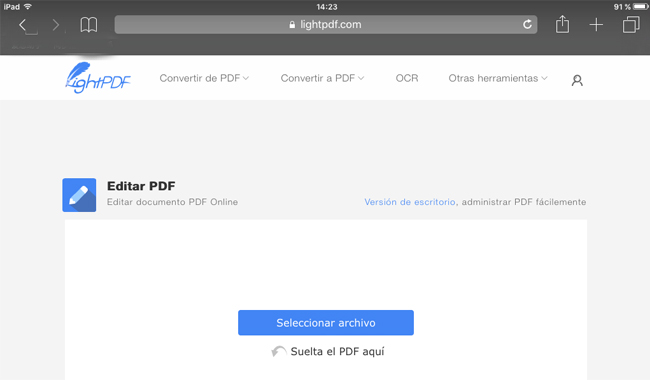
Pros:
- Tiene una interfaz fácil
- No requiere ninguna instalación
- Tiene funciones adicionales además de la edición.
Contras:
- Esta herramienta requiere conexión a internet para ser utilizada.
Precio: Gratis
iAnnotate 4
La siguiente herramienta en nuestra lista de programas potencialmente útiles se llama iAnnotate 4. Este programa puede ayudar a los usuarios a editar archivos PDF a través de anotaciones. Para utilizar la aplicación, primero debe descargarla e instalarla desde la App Store. Una vez instalada, puede comenzar a abrir sus PDF y comenzar la edición. Su interfaz es simple, incluso los novatos saben cómo usarla de manera conveniente. También puede utilizar esta herramienta de anotación para agregar texto, resaltar, tachar, subrayar y dibujar formas en PDF. Es un programa decente que podrá llevar a donde vaya.
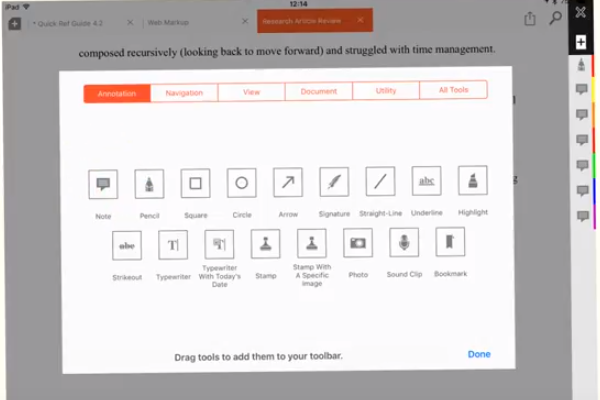
Pros:
- Interfaz de usuario entendible con anotaciones y funciones.
- Puede abrir archivos MOBI y EPUB
Contras:
- Su tiempo de carga es un poco lento.
Precio: $9.99
PDF Expert
El último método para editar PDF en iPad Pro en la lista es a través de una herramienta llamada PDF Expert. Esta es una aplicación PDF móvil que cumple la función de un lector y editor de PDF en uno. Actualmente admite dispositivos iOS, por lo que podrá instalar la herramienta en su iPhone/iPad y editar PDF en cualquier momento que desee. La interfaz de la herramienta está diseñada para caber en su iPad, de modo que la navegación a través de la aplicación se puede hacer sin problemas. Al editar un documento PDF, puede agregar texto, insertar imágenes y enlaces, entre otras posibilidades. Además, puede completar formularios, agregar firmas y combinar archivos.
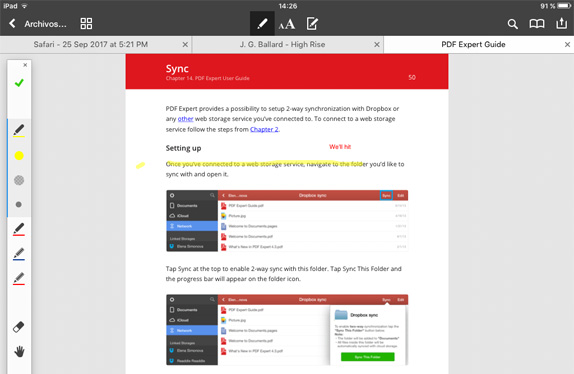
Pros:
- Tiene una interfaz con un muy buen aspecto.
- Proporciona otras funciones además de editar archivos PDF
Contras:
- Solo se pueden editar los textos y las imágenes cuando haya comprado la aplicación.
Precio: $9.99
Conclusión
Estas son las mejores formas que existen en la actualidad para editar archivos PDF en su iPad. Todas estas aplicaciones ellos funcionan bien, y cada una de ellas tiene sus propias características. Si no le importa realizar la compra de una aplicación, las últimas 2 aplicaciones son las más convenientes. Pero si no quiere gastar un dólar, puede usar la primera herramienta, que es LightPDF.
Dejar un comentario